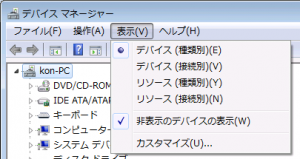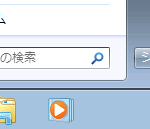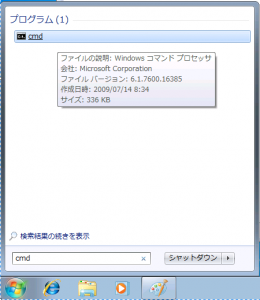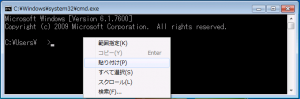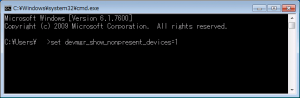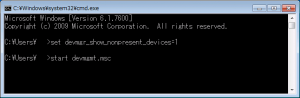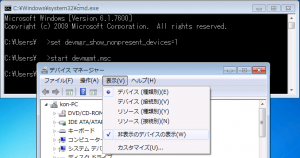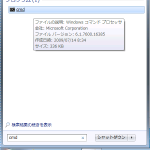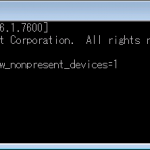Windows8.1以降は改善されているようですが、Windows7ではデバイスマネージャ上で非表示デバイス(ドライバはインストール済みだけど、接続されていないデバイス)を見ることができません。
USB接続のCOMポートは登録がたまりやすいデバイスの代表格ですが、どうやって消したらいいのでしょうか…?
Windows7のデバイスマネージャでは「非表示デバイスの表示」にチェックをつけても、全てのデバイスを見ることができません。
ちょっと手間ですが、コマンドプロンプトからWindows環境変数を設定し、その上でデバイスマネージャを起動する必要があるんです。では、一緒にやってみましょう。
手順
- スタートメニューを表示します
- 検索窓に「cmd」と入力します
- 候補にコマンドプロンプトが表示されるのでクリックして起動します
- 「set devmgr_show_nonpresent_devices=1」をコピーします
- コマンドプロンプトの上でマウスを右クリックして「貼り付け」を行い、Enterキーを押します
- 「start devmgmt.msc」をコピーします
- コマンドプロンプトの上でマウスを右クリックして「貼り付け」を行い、Enterキーを押します
- 非表示デバイスを表示します
このコマンドではデバイスマネージャに「非表示デバイスも表示するよ」と指示しています。
コマンドプロンプト上でキーボード操作の「Ctr(コントロールキー)+V」は効果がありませんので、マウスで操作します。
こちらはデバイスマネージャの起動を意味しています。
Enterを押した後、デバイスマネージャが立ち上がりますが、コマンドプロンプトは閉じないでください。手順4.で設定した環境変数は一時的なものです。コマンドプロンプトを閉じてしまうと、環境変数が無効になり、非表示デバイスが表示されなくなってしまいます。
「表示」-「非表示デバイスの表示」にチェックを付けると、これまで同じ操作では見れなかった「非表示デバイス」が見えるようになります。お疲れ様でした。
流れを把握されたい方は下のギャラリーからご覧ください。
- 検索候補
- 未接続デバイスは普通では表示できません
- スタートメニューを表示
- マウスから貼り付け
- 貼り付けた結果1
- 貼り付けた結果2
- 非表示デバイスが表示されました
COMポート set set devmgr_show_nonpresent Windows7 コマンドプロンプト スタートメニュー デバイスマネージャ デバイスマネージャ上 デバイス情報 ドライバ マウス 環境変数 非接続